كيفية استعادة الوصول إلى القرص الصلب وإصلاح خطأ عدم القدرة على فتح القرص الصلب

في هذه المقالة، سنرشدك إلى كيفية استعادة الوصول إلى القرص الصلب عند تعطله. هيا نتابع!
يعد تشغيل تحديثات Windows أمرًا ضروريًا لضمان استمرار تشغيل جهاز الكمبيوتر الخاص بك بسلاسة وتجنب مخاطر الأمان الجديدة. لكن في بعض الأحيان، عند محاولة تحديث جهاز الكمبيوتر الخاص بك، قد يتسبب رمز الخطأ 0x800f081f في حدوث مشكلات ويمنعك من إجراء تحديث النظام. أبلغ مستخدمو Windows 11 عن مواجهة خطأ التثبيت - 0x800f081f المتعلق بـ .NET Framework 3.5، والذي قد يكون من الصعب جدًا حله.
يمكن أيضًا تشغيل خطأ التثبيت – 0x800f081f عند محاولة تشغيل الأمر DISM لإصلاح ملفات النظام. لذا، سيغطي هذا الدليل جميع الحلول لإصلاح رمز الخطأ 0x800f081f على جهاز الكمبيوتر. إليك 6 طرق بسيطة لإصلاح خطأ التثبيت – 0x800f081f على نظام التشغيل Windows 11.
الطريقة 1: تمكين .NET Framework من ميزات Windows
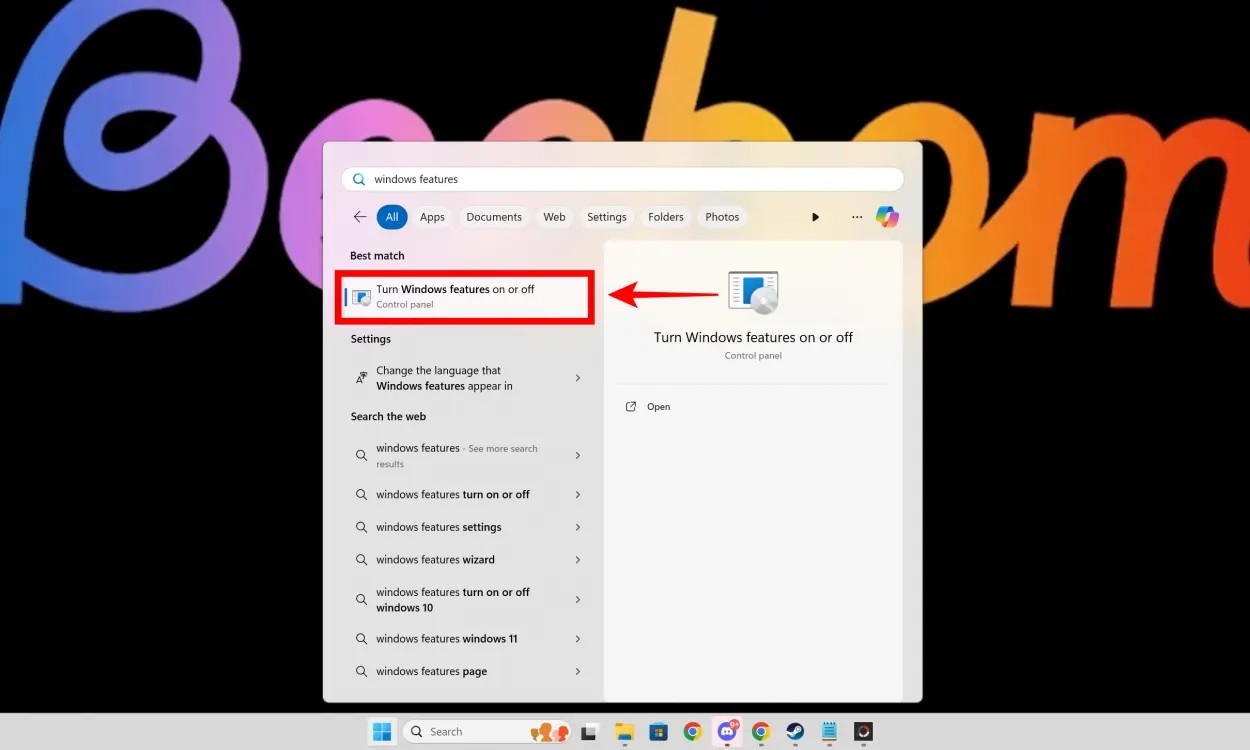
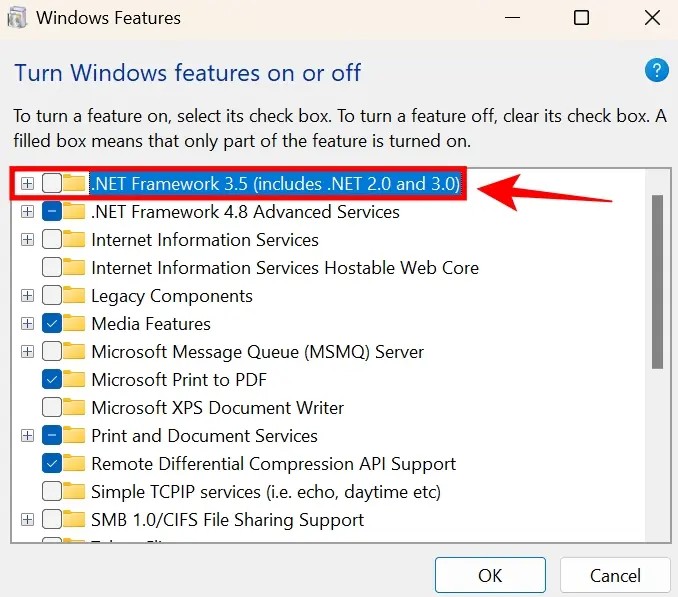
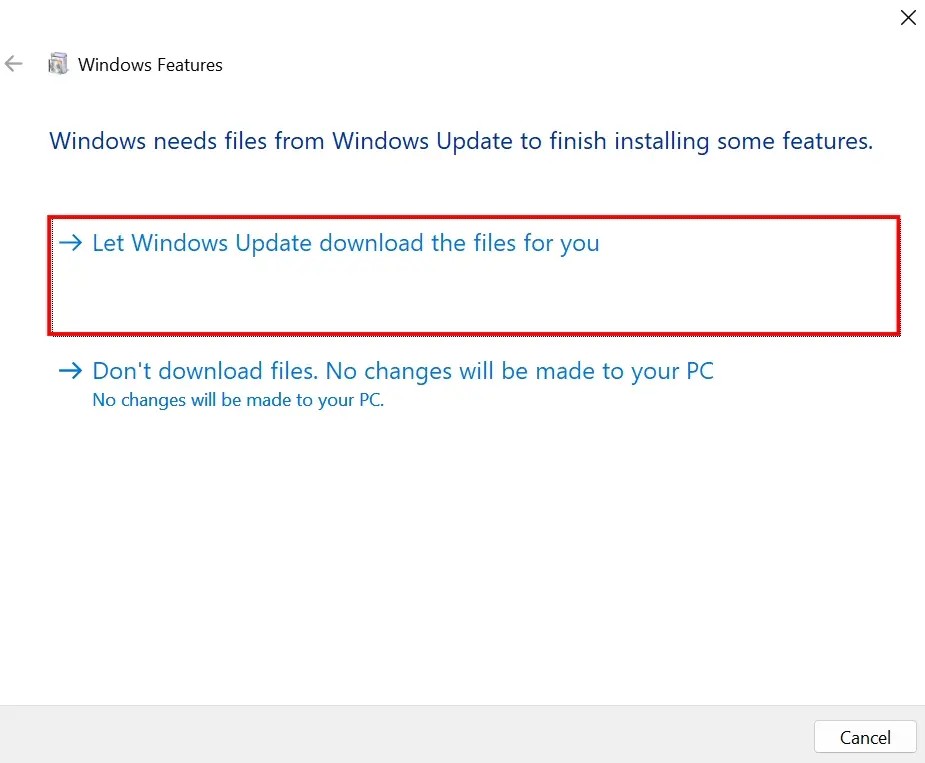
إذا تم بالفعل تثبيت .NET Framework 3.5 على النظام، فسيتم تحديد مربع الاختيار عند فتح ميزات Windows في الخطوة الثانية. في هذه الحالة، يمكنك تعطيل وإعادة تمكين .NET Framework 3.5 لإعادة تثبيته.
الطريقة 2: تشغيل مستكشف أخطاء Windows Update ومصلحها
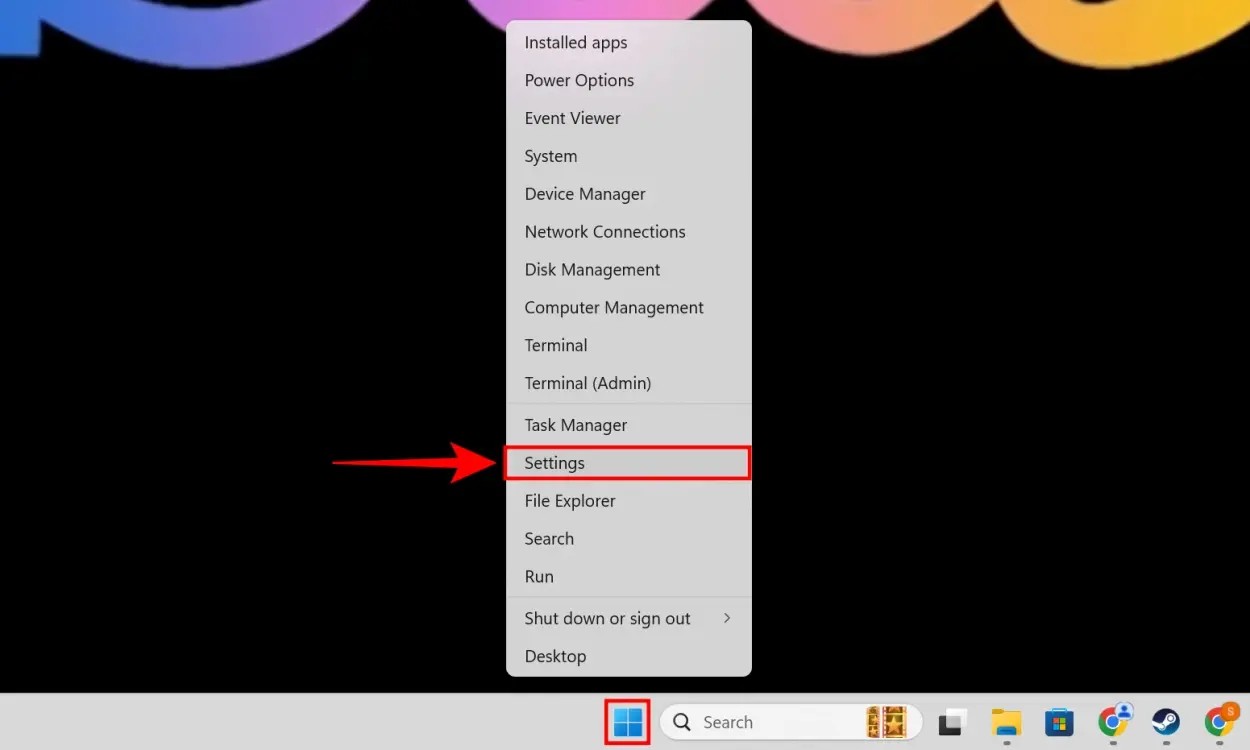

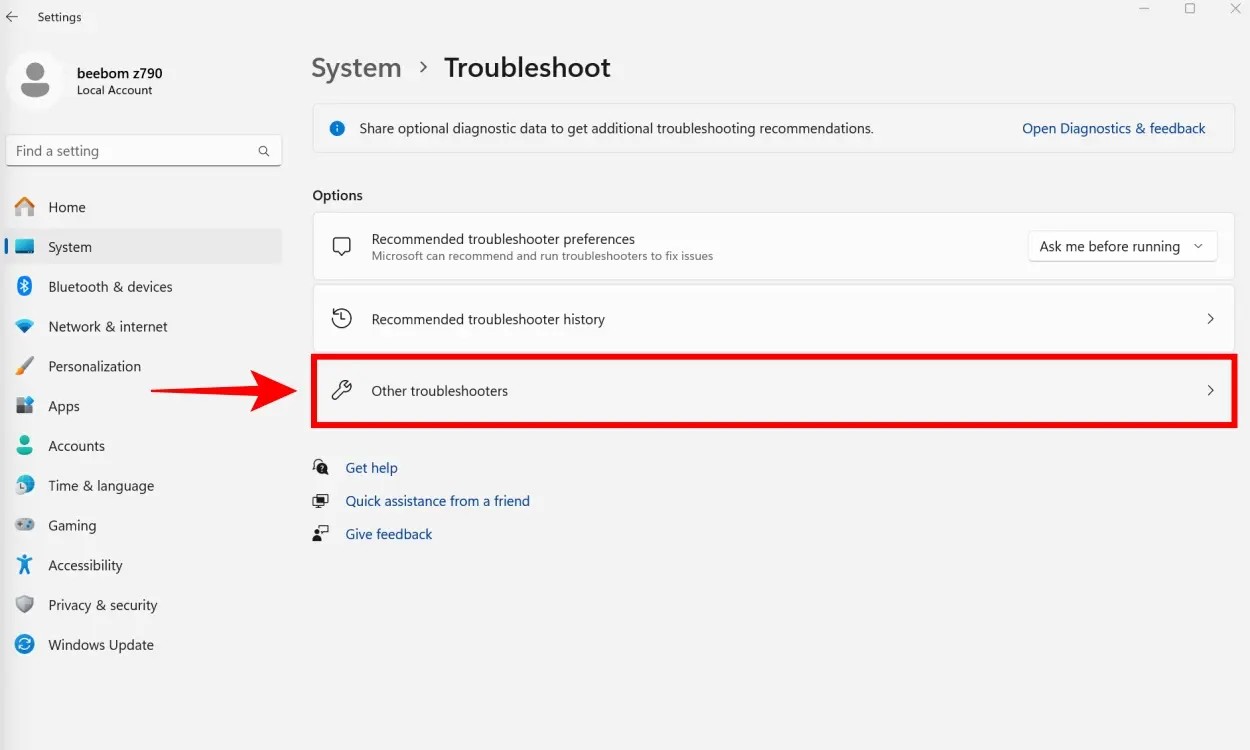
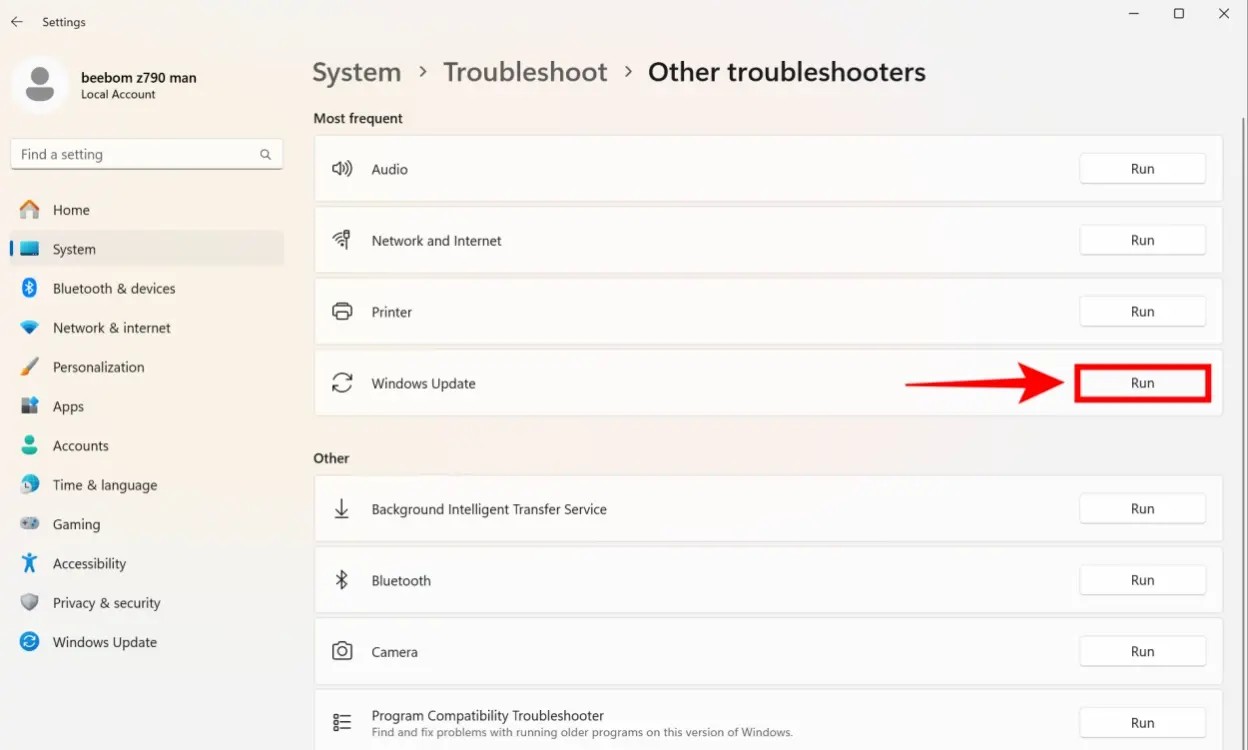
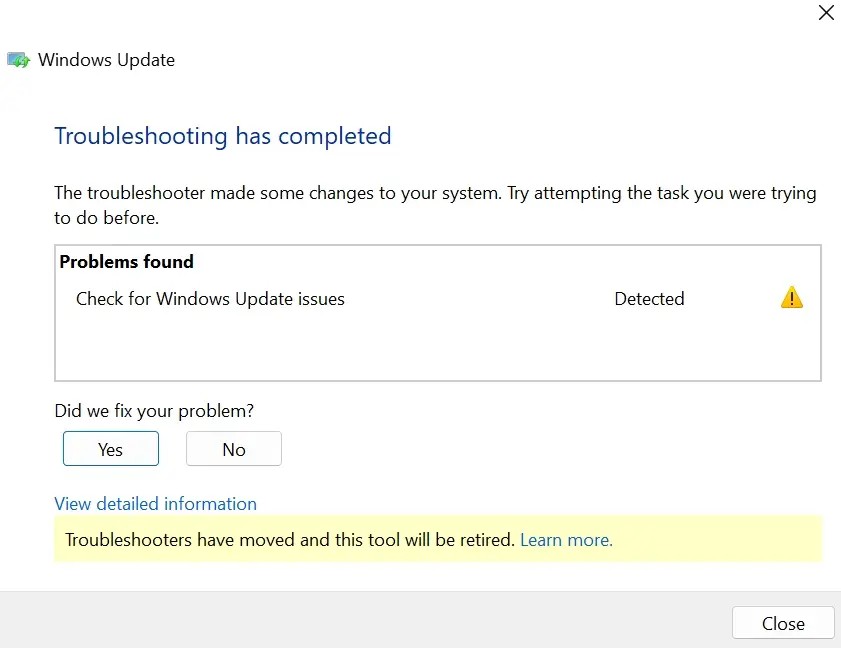
الطريقة 3: إعادة تعيين خدمات تحديث Windows
الحل التالي لحل خطأ التثبيت – 0x800f081f على Windows 11 هو إعادة تشغيل خدمات Windows Update. إليك كيفية القيام بذلك:
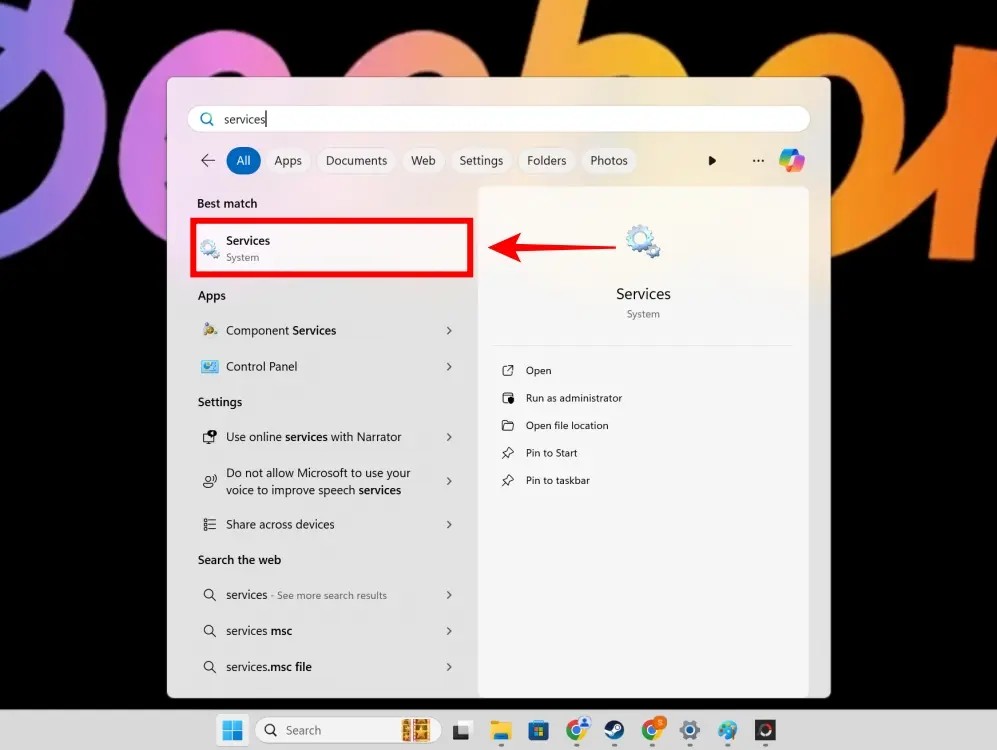
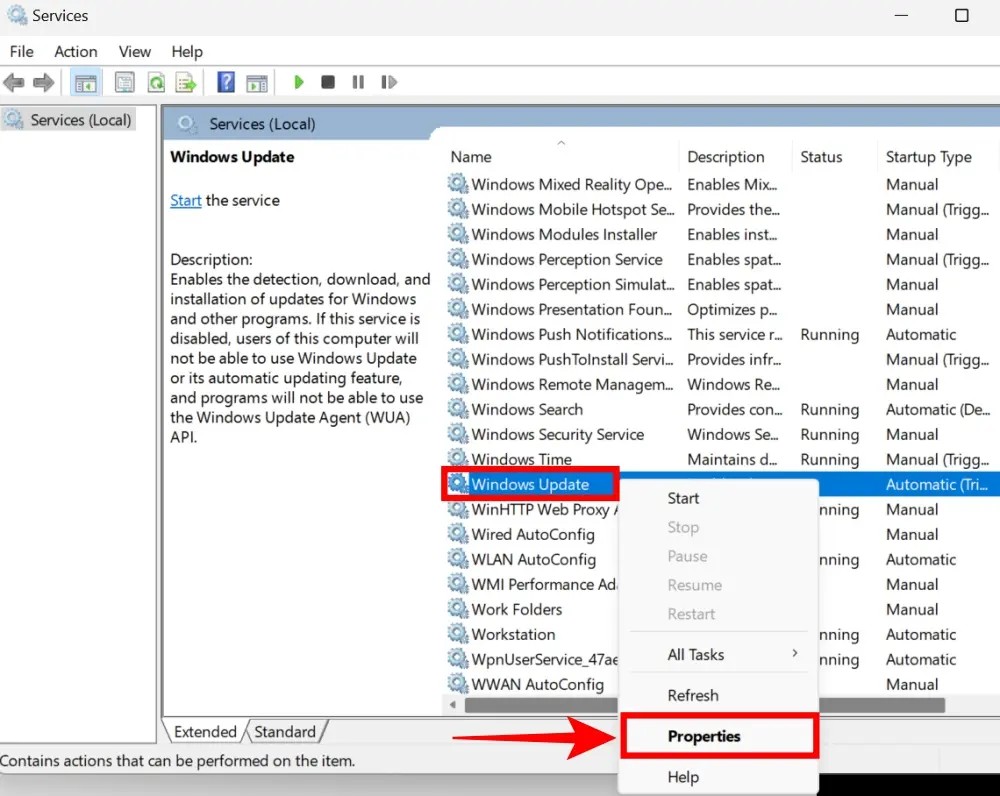
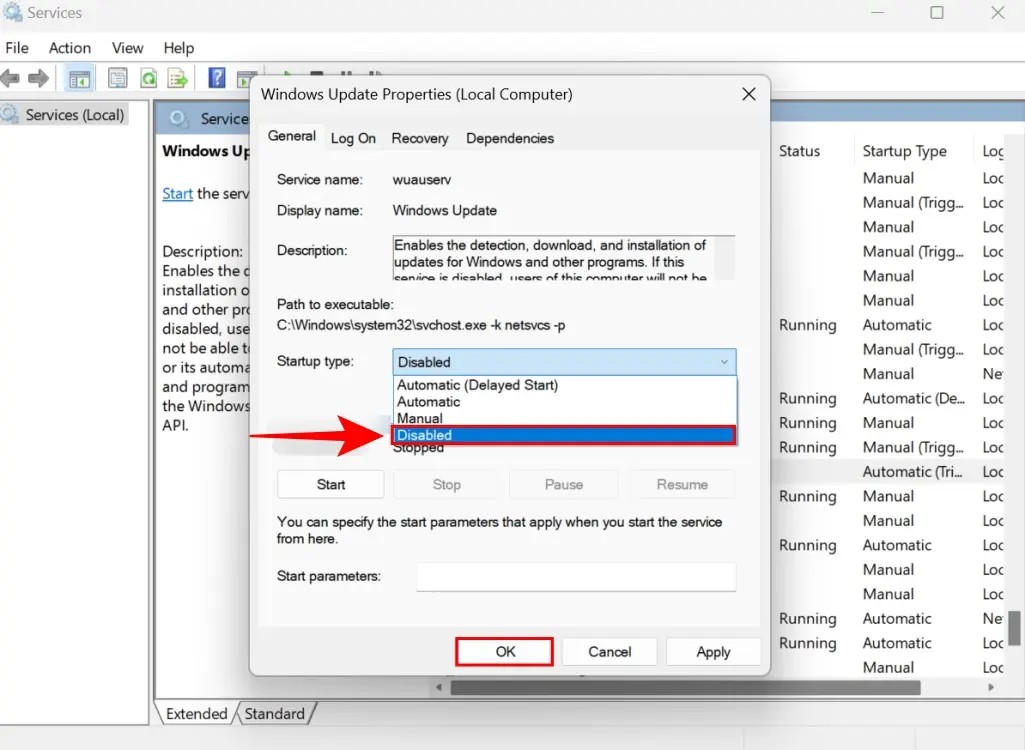
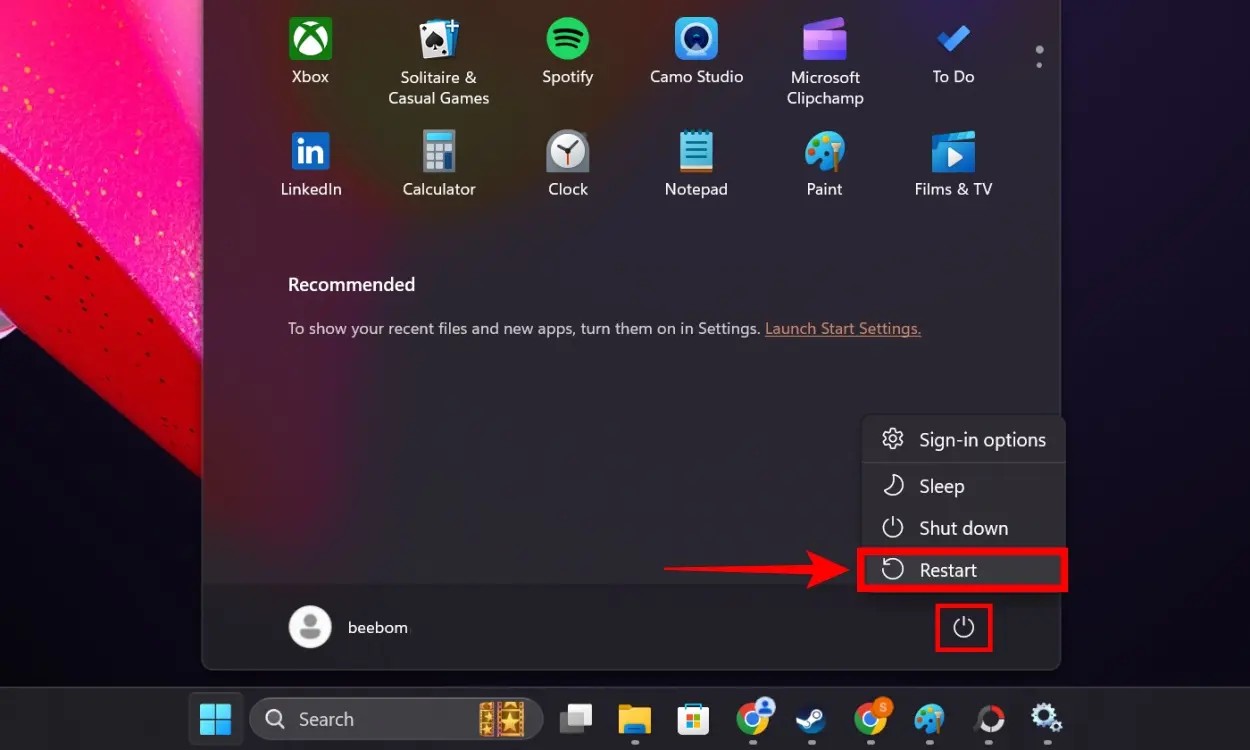
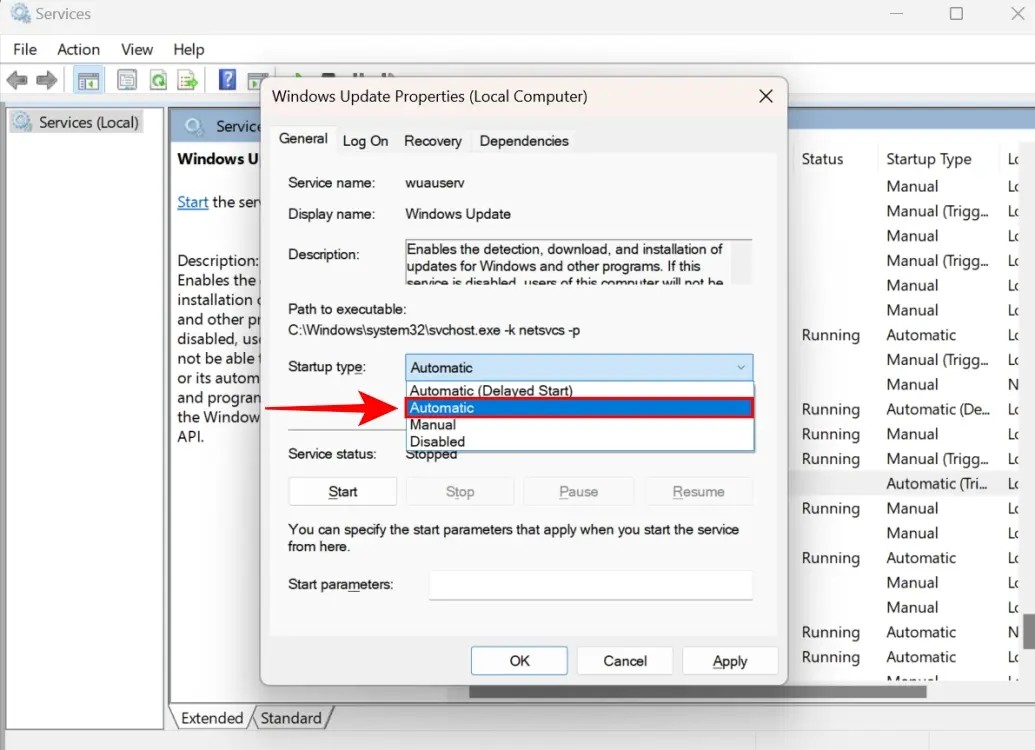
الطريقة 4: تشغيل أوامر DISM وSFC في CMD
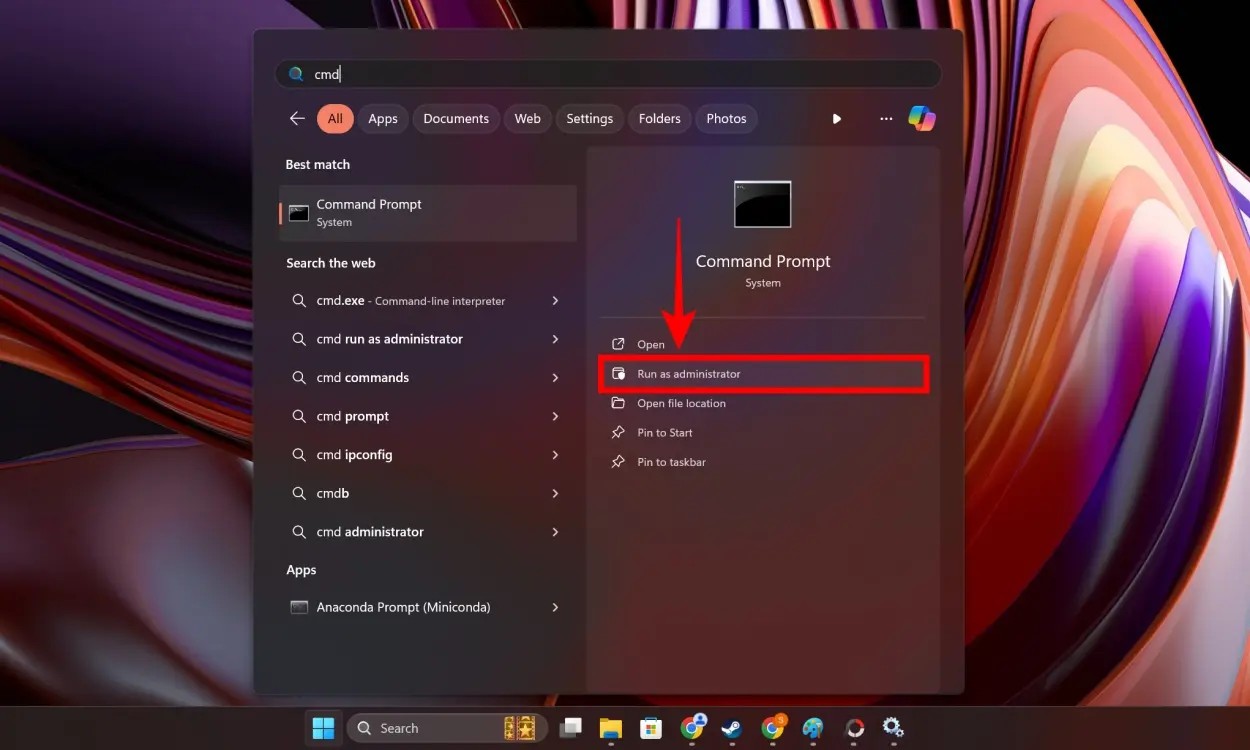
DISM /Online /Cleanup-Image /CheckHealth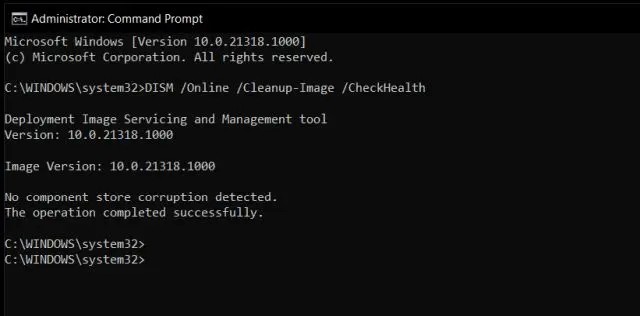
DISM /Online /Cleanup-Image /ScanHealth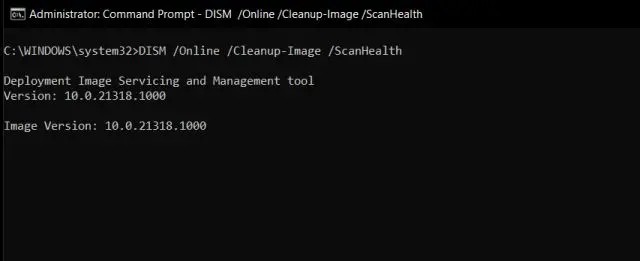
DISM /Online /Cleanup-Image /RestoreHealth 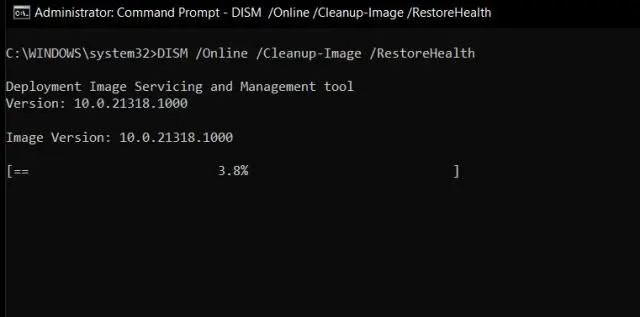
/scannow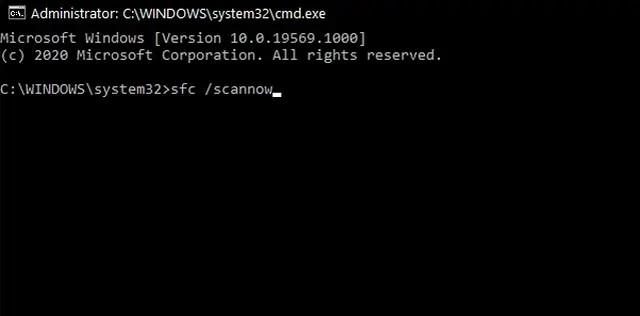
الطريقة 5: تغيير إعدادات Windows Update في محرر نهج المجموعة
إليك طريقة بسيطة لإصلاح خطأ التثبيت على Windows 11 . ومع ذلك، إذا كنت تستخدم إصدار Windows 11 Home، فقد تحتاج إلى تمكين محرر نهج المجموعة أولاً لاستخدامه. بمجرد الانتهاء، اتبع الخطوات التالية:
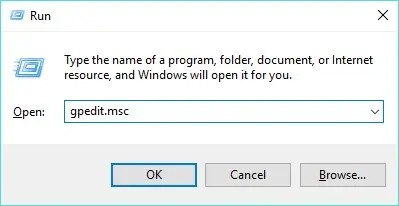
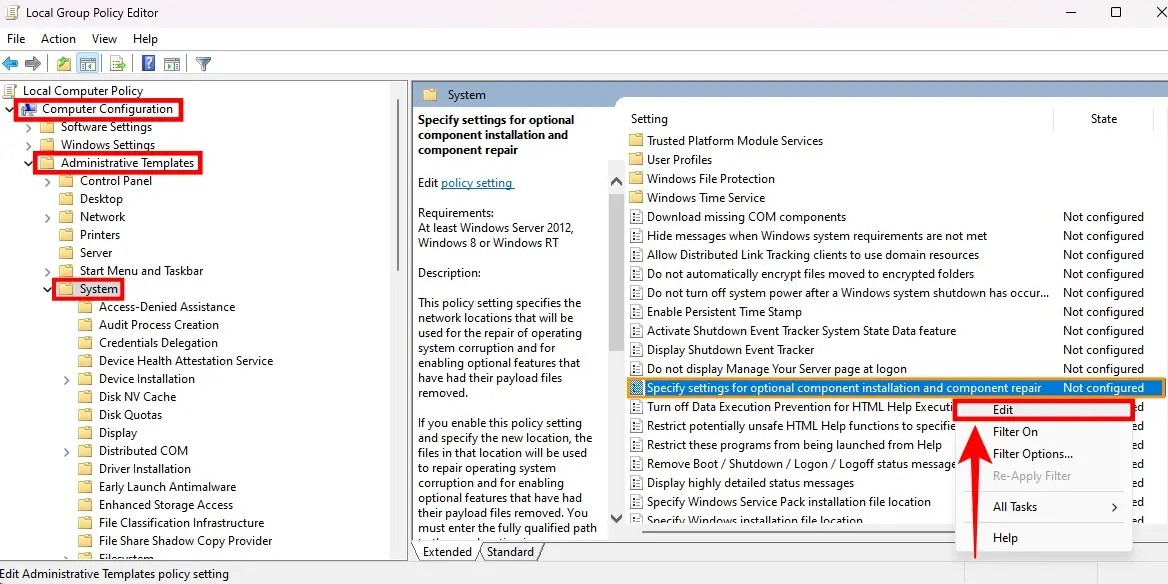
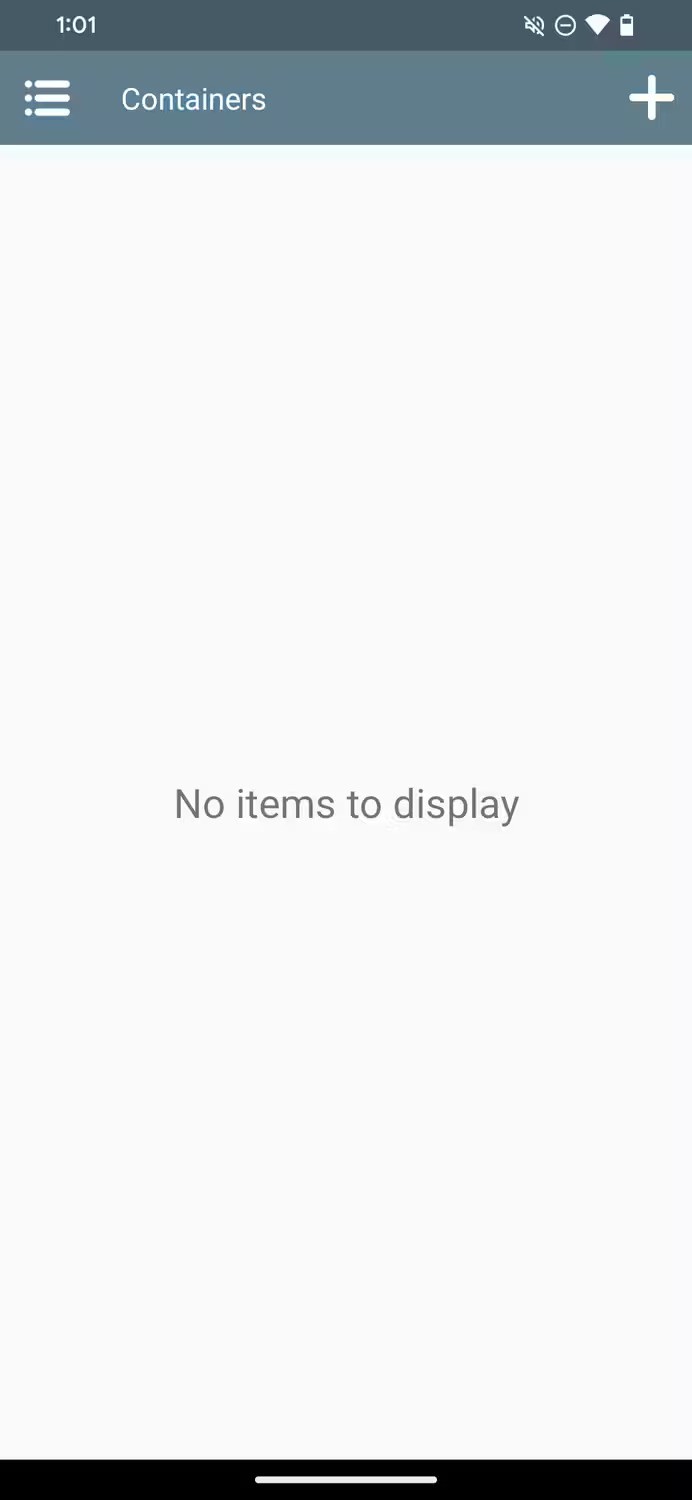
الطريقة 6: إعادة تعيين إعدادات Windows 11
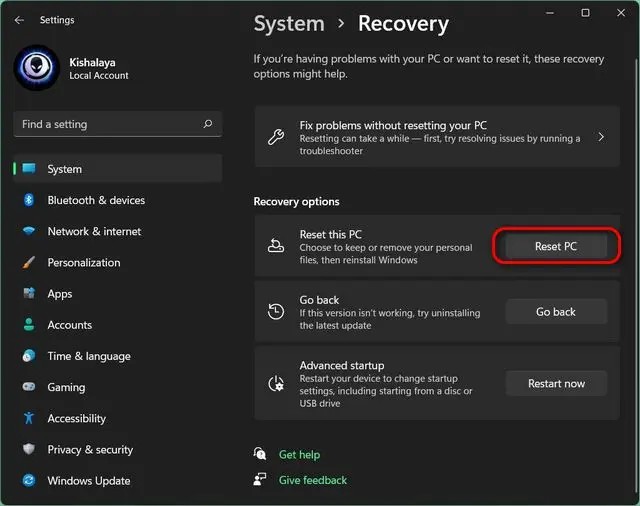
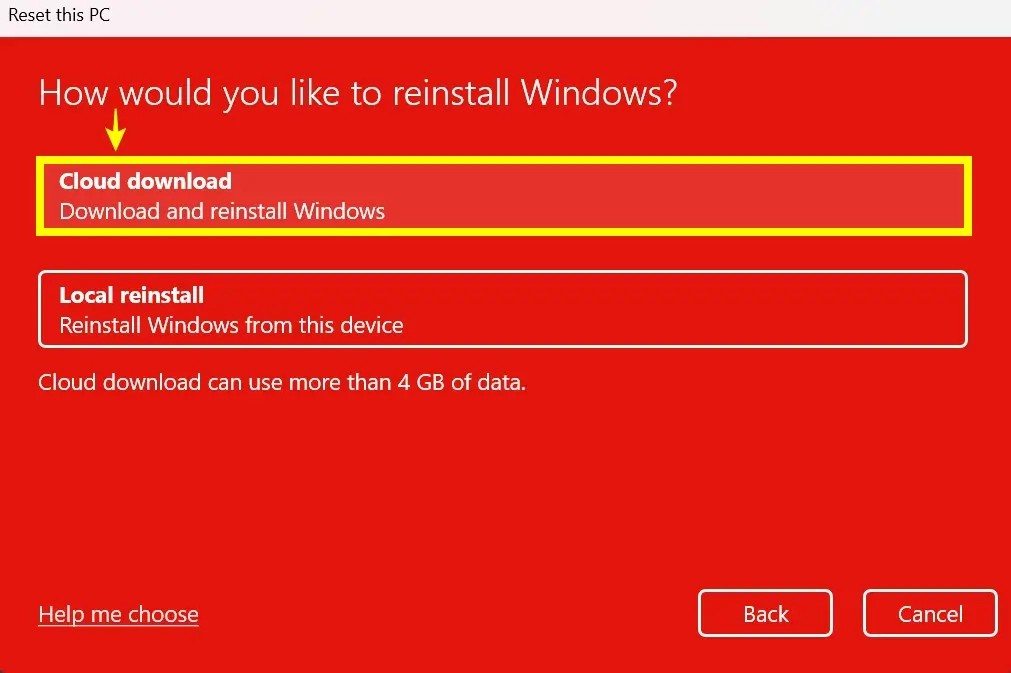
قد يكون حل خطأ التثبيت 0x800f081f محبطًا. ومع ذلك، فإن الحلول المذكورة أعلاه يمكن أن تساعدك في إصلاح المشكلة على جهاز الكمبيوتر الذي يعمل بنظام Windows 11 الخاص بك في أي وقت من الأوقات. أثناء تواجدك هنا، يمكنك الاطلاع على بعض الميزات الجديدة الرائعة القادمة إلى تحديث Windows 11 24H2 في وقت لاحق من هذا العام. وهنا أيضًا بعض الطرق البسيطة لتسريع نظام التشغيل Windows 11 !
حظ سعيد!
انظر أيضًا المقالات التالية:
في هذه المقالة، سنرشدك إلى كيفية استعادة الوصول إلى القرص الصلب عند تعطله. هيا نتابع!
للوهلة الأولى، تبدو سماعات AirPods كأي سماعات أذن لاسلكية حقيقية أخرى. لكن كل ذلك تغير بعد اكتشاف بعض الميزات غير المعروفة.
أطلقت شركة Apple نظام التشغيل iOS 26 - وهو تحديث رئيسي بتصميم زجاجي مصنفر جديد تمامًا، وتجارب أكثر ذكاءً، وتحسينات للتطبيقات المألوفة.
يحتاج الطلاب إلى نوع محدد من أجهزة الكمبيوتر المحمولة لدراستهم. لا ينبغي أن يكون قويًا بما يكفي لأداء جيد في تخصصهم المختار فحسب، بل يجب أيضًا أن يكون صغيرًا وخفيفًا بما يكفي لحمله طوال اليوم.
تعتبر إضافة طابعة إلى نظام التشغيل Windows 10 أمرًا بسيطًا، على الرغم من أن العملية بالنسبة للأجهزة السلكية ستكون مختلفة عن تلك الخاصة بالأجهزة اللاسلكية.
كما تعلمون، تُعدّ ذاكرة الوصول العشوائي (RAM) جزءًا أساسيًا من مكونات الحاسوب، فهي بمثابة ذاكرة لمعالجة البيانات، وهي العامل الحاسم في سرعة الحاسوب المحمول أو الحاسوب الشخصي. في المقالة التالية، سيقدم لكم WebTech360 بعض الطرق للتحقق من أخطاء ذاكرة الوصول العشوائي (RAM) باستخدام برامج على نظام ويندوز.
لقد اجتاحت أجهزة التلفاز الذكية العالم حقًا. مع وجود العديد من الميزات الرائعة واتصال الإنترنت، غيرت التكنولوجيا الطريقة التي نشاهد بها التلفزيون.
الثلاجات هي أجهزة مألوفة في المنازل. تحتوي الثلاجات عادة على حجرتين، حجرة التبريد واسعة وتحتوي على ضوء يضيء تلقائيًا في كل مرة يفتحها المستخدم، بينما حجرة الفريزر ضيقة ولا تحتوي على ضوء.
تتأثر شبكات Wi-Fi بالعديد من العوامل التي تتجاوز أجهزة التوجيه وعرض النطاق الترددي والتداخل، ولكن هناك بعض الطرق الذكية لتعزيز شبكتك.
إذا كنت تريد الرجوع إلى نظام التشغيل iOS 16 المستقر على هاتفك، فإليك الدليل الأساسي لإلغاء تثبيت نظام التشغيل iOS 17 والرجوع من نظام التشغيل iOS 17 إلى 16.
الزبادي طعام رائع. هل من الجيد تناول الزبادي يوميًا؟ عندما تأكل الزبادي يومياً كيف سيتغير جسمك؟ دعونا نكتشف ذلك معًا!
تناقش هذه المقالة أكثر أنواع الأرز المغذية وكيفية تحقيق أقصى قدر من الفوائد الصحية لأي نوع أرز تختاره.
إن إنشاء جدول للنوم وروتين وقت النوم، وتغيير المنبه، وتعديل نظامك الغذائي هي بعض التدابير التي يمكن أن تساعدك على النوم بشكل أفضل والاستيقاظ في الوقت المحدد في الصباح.
الإيجار من فضلك! Landlord Sim هي لعبة محاكاة للهواتف المحمولة تعمل على نظامي التشغيل iOS وAndroid. ستلعب دور مالك مجمع سكني وتبدأ في تأجير شقة بهدف ترقية التصميم الداخلي لشققك وتجهيزها للمستأجرين.
احصل على رمز لعبة Bathroom Tower Defense من Roblox واستخدمه للحصول على مكافآت مثيرة. سيساعدونك على ترقية أو فتح الأبراج ذات الضرر الأعلى.













